반응형
BIG
유튜브 영상 다운로드 방법입니다. 여러가지 방법이 있지만 이방법이 가장 쉬운거 같아 소개 할까해요.
Videomanager라는 어플 인데요 어플스토어에서 다운로드 하시면 됩니다.
이어플은 동영상 편집툴로 만들어져서 동영상 편집에 최적화된 어플이지만 그중 한가지 강력한 기능이 있었으니 바로 유튜브 동영상을 다운로드 가능하다는 겁니다.
잡설은 집어치우고 바로 설명들어갈께요.
사용법
•VideoManager를 앱스토어(구글플레이)에서 다운로드 합니다. 그리고 실행
•실행하면 첫화면에 'Download from website'클릭 합니다.
•친절하게 영어로 어떻게 해라고 설명해놓았습니다. 스킵하시고
•하단의 'Browser'를 클릭 하면 웹사이트 브라우저가 나옵니다. 여기 주소창에 유튜브 동영상 주소를 복사해서 붙여넣기 하면됩니다. 우선 유튜브로 갑니다.
•다운로드할 유튜브 동영상을 클릭합니다. 그리고 밑에 메뉴중 '공유'를 클릭합니다.
•팝업중 '링크복사'를 누릅니다. 복사한것을 다시 비디오메니져의 브라우져로 가서 주소창에 붙여넣기 합니다.
•붙여넣기 하자마자 바러 하단에 '다운로드' 팝업창이 올라옵니다. 클릭합니다.
•그리고 광고가 뜨는데 광고는 닫으시고 하단의 메뉴중 'Offline Video'를 클릭하면 다운로드 된 동영상을 볼수 있습니다. (동영상 길이에따라 다운 시간이 길어질수 있습니다. 아직 다운된 영상이 안보인다면 다운로드중이니 1~2분있다가 확인하면 거의 모든영상 다운로드됩니다)
•다운받은 영상을 클릭하면 팝업이 뜨는데 그중에서 'Export'를 누릅니다. (동영상이 아직 아이폰 사진앨범에 얾겨진게 아니라 이과정을 거쳐야 아이폰 기본사진앨범에 나타납니다)
•팝업이 다시뜨는데 'Save Video'를 눌러주면 스마트폰 기본 사진앨범에 옮겨집니다.
이상 유튜브 다운로드 방법에 대해서 설명드렸습니다.
도움되셧다면 좋아요❤️ ~
반응형
LIST
'IOS 어플사용기[Application]' 카테고리의 다른 글
| 아이폰6s 배터리 실사용시간 측정 ios12.1.2 iphone6s battery life (8) | 2019.01.17 |
|---|---|
| Documents 어플로 아이폰과 윈도우pc,맥북,아이패드로 서로 쉽게 파일 옮기는 방법 (0) | 2018.12.05 |
| 카카오톡보다 좋은 최고의 메신져어플 사용법WhatsApp (0) | 2018.11.29 |
| Best way:Iphone mp3 music download 아이폰 무료음악 다운로드 최신 쉬운방법 (2) | 2018.10.16 |
| 아이폰SE IOS11.2.5 배터리 측정 (0) | 2018.02.06 |













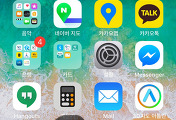
댓글